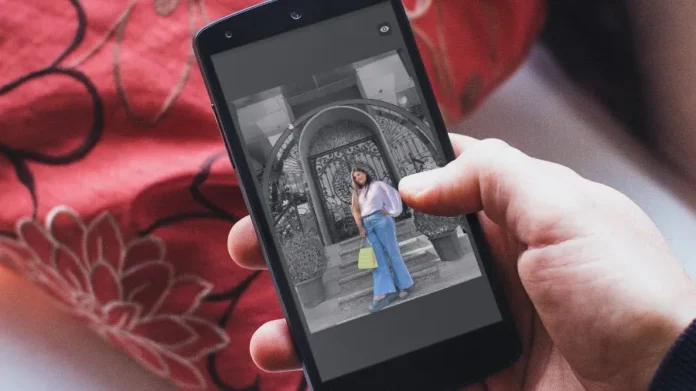다양한 사진 편집 기법 중에서도 흑백 사진에서 특정 색상을 돋보이게 하는 기능이 요즘 인기를 얻고 있습니다. 고급 사진 편집 및 갤러리 모바일 앱 덕분에 더 이상 전용 데스크톱 소프트웨어가 필요하지 않습니다. Android와 iPhone에서 한 가지 색상을 제외하고 사진을 흑백으로 만드는 가장 좋은 방법은 다음과 같습니다.
Apple은 최근 몇 년 동안 iPhone의 기본 사진 앱을 비약적으로 개선했지만, 여전히 이미지에 컬러를 입히는 옵션은 제공하지 않습니다. iPhone 및 Android에서 Google 포토를 사용하거나 타사 앱을 사용하여 사진에 멋진 효과를 추가할 수 있습니다. 몇 가지 옵션을 확인해 보겠습니다.
1. Google 포토 사용
Google 포토에는 유용한 이미지 편집 기능이 가득합니다. 컬러 포커스 기능을 사용하여 특정 음영을 돋보이게 하고 나머지 부분에 흑백 효과를 추가할 수 있습니다. 이 기능은 깊이 정보가 있는 사진(인물 모드 또는 배경 흐림이 있는 사진)에 대해 무료로 제공됩니다. 다른 사진에도 동일한 효과를 적용하려면 Google One 요금제로 업그레이드하세요.
Google One 요금제를 사용하면 Google 포토에서 더 많은 저장 용량과 프리미엄 편집 기능을 사용할 수 있고 우선적으로 지원받을 수 있습니다. 요금은 100GB 용량의 경우 월 1.99달러부터 시작합니다. Google One에 가입한 후 아래 단계를 따르세요.
참고: Google 포토는 iPhone과 Android에서 동일한 인터페이스를 사용합니다. 여기서는 Android용 Google 포토의 스크린샷을 사용했습니다. iPhone에서도 동일한 방법으로 변경할 수 있습니다.
1. 휴대폰에 Google 포토를 다운로드합니다.
2. Google 포토를 실행하고 Google 계정 정보로 로그인합니다.
3. 수정할 이미지를 선택합니다. 수정을 누릅니다.
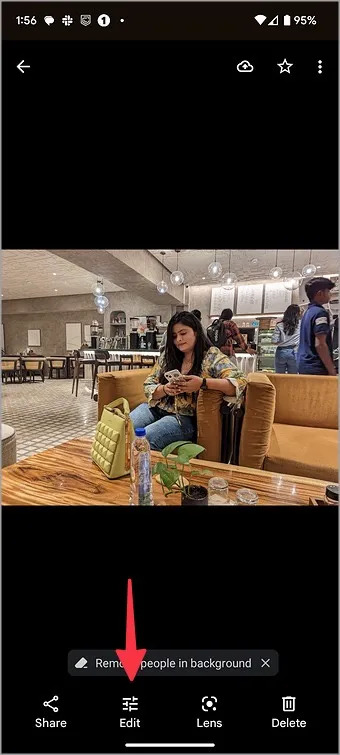
4. 도구 메뉴로 슬라이드합니다. 색상 초점을 선택합니다.
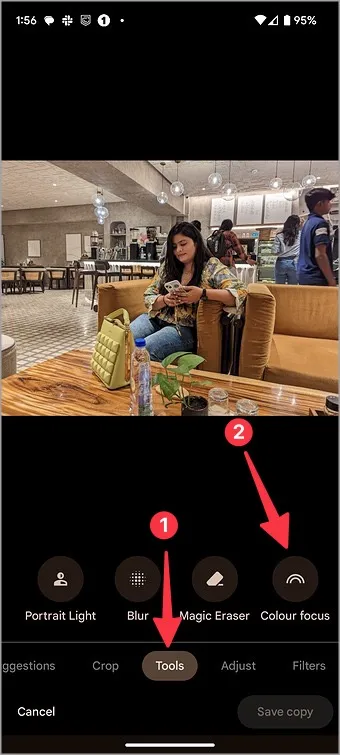
5. Google 포토가 사진의 주요 인물/사물을 자동으로 감지하여 배경을 흑백으로 만듭니다.
6. 색상 초점을 선택하고 슬라이더를 사용하여 사진의 흑백 효과를 조정합니다.
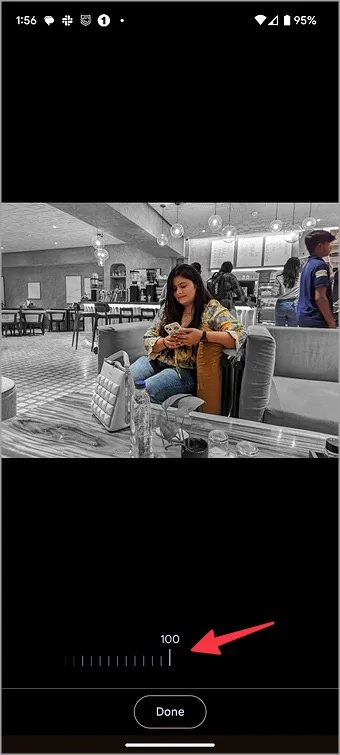
7. 완료를 탭하고 사본 저장을 선택합니다.
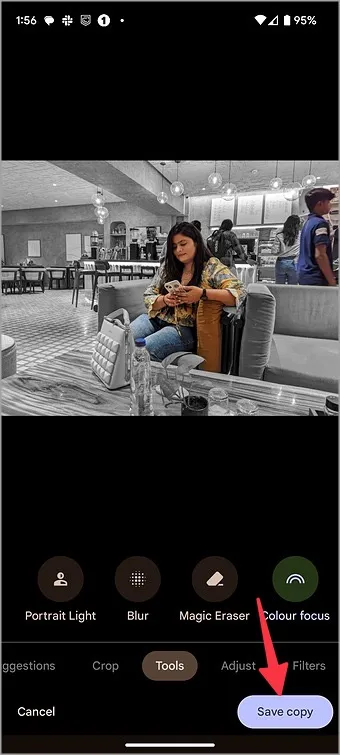
Google 포토에는 몇 가지 제한 사항이 있습니다. 앱에서 잘못된 사람/사물을 선택한 경우 수동으로 변경할 수 없습니다. Google 포토 감지가 항상 정확한 것은 아닙니다. 때때로 사람이나 물체의 가장자리를 정확하게 감지하지 못할 수도 있습니다. 이 기능은 iPhone 및 Android의 인물 사진에서 가장 잘 작동합니다.
향후 업데이트에서 정확한 선택이 가능한 더 나은 구현이 이루어지기를 기대합니다. 특정 편집 기능을 위해 Google One 요금제에 가입하고 싶지 않다면 아래의 타사 앱을 사용하세요.
2. 아이폰의 컬러 팝
Color Pop은 한 가지 색상을 제외하고 사진을 흑백으로 만들 수 있는 최고의 앱 중 하나입니다. 아래 단계에 따라 Color Pop이 실제로 작동하는지 확인하세요.
1. App Store를 열고 iPhone에 Color Pop을 다운로드합니다.
2. 앱을 실행하고 홈 메뉴에서 컬러 팝을 선택합니다. 편집할 사진을 선택합니다.
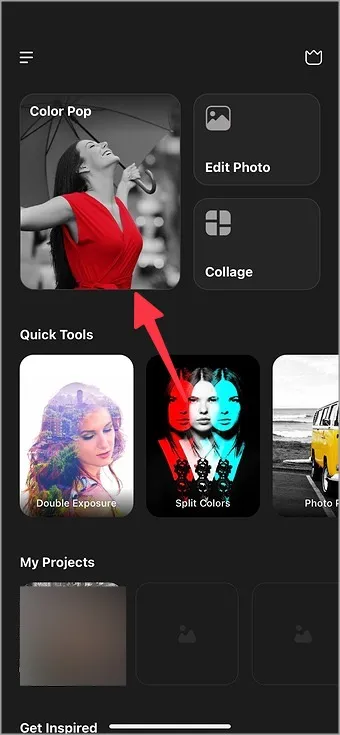
3. 자르기 도구를 사용하고 상단의 확인 표시를 누릅니다.
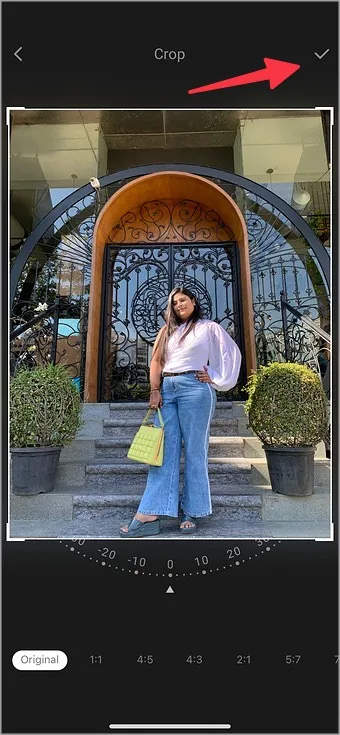
4. 앱이 사진의 주요 사물/사람을 자동으로 감지하여 배경을 흑백으로 만들어 팝업으로 표시합니다.
5. 앱에서 관련 개체에 흑백 필터를 추가한 경우 상단의 브러시 아이콘을 탭합니다.
6. 브러시 크기를 조정하고 손가락(및 상단의 확대 옵션)을 사용하여 원래 색상을 적용합니다.
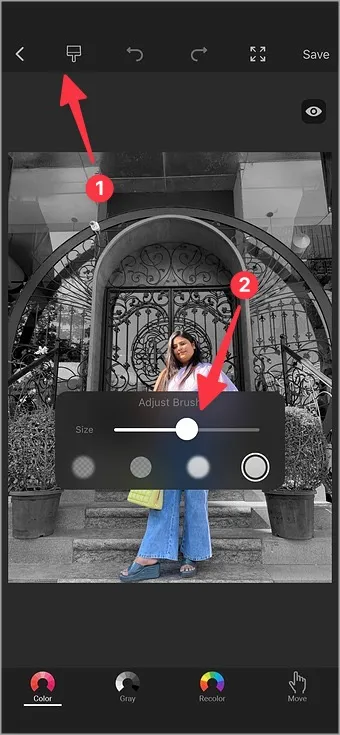
7. 관련 변경 사항을 적용했으면 상단의 저장 아이콘을 누릅니다.
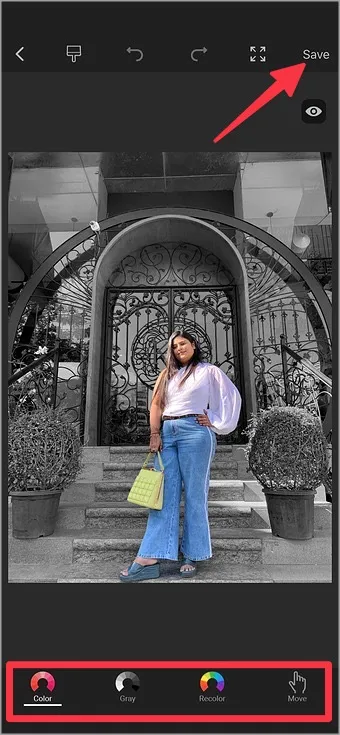
저장된 사진은 사진 앱에서 찾을 수 있습니다.
3. Android의 Fotor
Fotor를 사용하면 Android에서 한 가지 색상을 제외한 사진을 즉시 흑백으로 만들 수 있습니다. 아래 단계를 따르세요.
1. Google Play 스토어에서 Fotor 앱을 설치합니다.
2. Fotor를 열고 컬러 스플래시를 선택합니다.
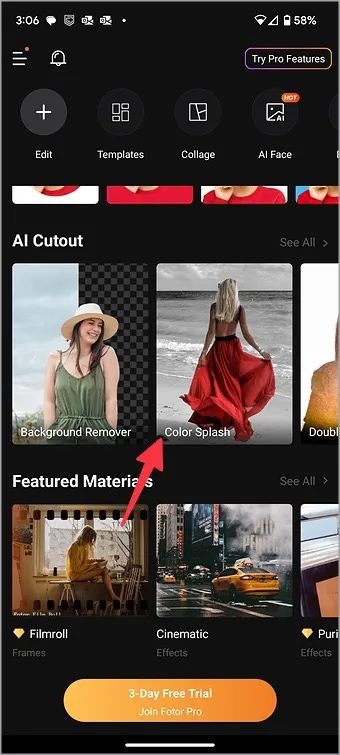
3. 다음 메뉴에서 사진을 선택합니다.
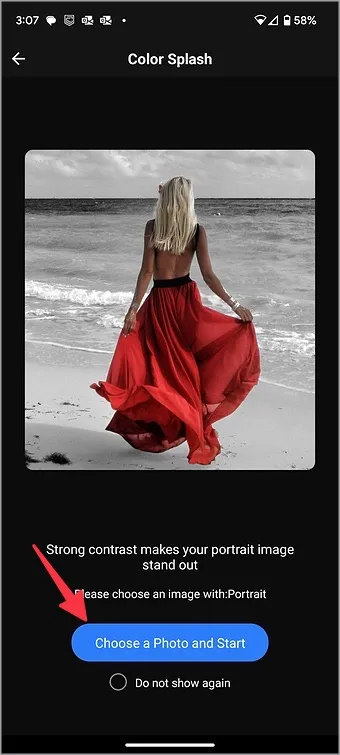
4. 앱이 주요 피사체를 자동으로 감지하고 나머지 사진 요소에 흑백 효과를 적용합니다.
5. 하단 메뉴에서 다양한 필터를 시도하고 슬라이더를 사용하여 강도를 변경할 수도 있습니다.
6. 확인 표시를 누르고 이미지를 저장합니다.
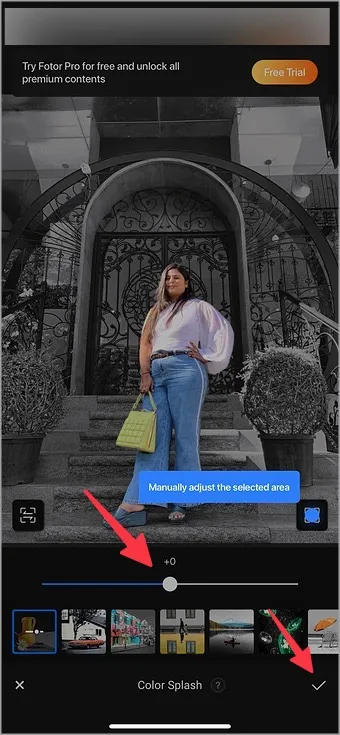
Fotor는 무료로 다운로드하여 사용할 수 있습니다. 일부 편집 기능은 유료로 잠겨 있습니다. 가격은 한 달에 10달러로 설정되어 있습니다.
사진을 돋보이게 만들기
흑백 사진에 컬러 팝 효과를 적용하기 위해 포토샵이나 복잡한 데스크톱 소프트웨어가 필요하던 시대는 지났습니다. 위의 도구를 사용하면 데스크톱에서 몇 시간을 소비하지 않고도 동일한 효과를 얻을 수 있습니다.